在视频创作中,字体是传递信息、强化风格的关键元素。Premiere Pro(以下简称PR)作为主流剪辑软件,其字体库的丰富程度直接影响作品质量。本文将系统讲解字体导入PR的三种核心方法,并针对常见问题提供解决方案。
一、系统级安装:最基础的字体导入方式
PR的字体调用机制与操作系统深度绑定,所有系统已安装的字体均可自动同步至软件。这一特性决定了系统级安装是字体导入的基础路径。
操作步骤:
1. 下载字体文件:从正规字体网站获取OTF或TTF格式文件,推荐选择开源字体(如思源黑体、站酷系列)以避免版权风险。
2. 安装至系统库:
- Windows用户:双击字体文件→点击“安装”,或直接复制至C:\Windows\Fonts文件夹。
- Mac用户:打开“字体册”应用→点击“+”号添加字体。
3. 重启PR软件:安装完成后需重启PR,新字体将出现在字幕编辑器的字体下拉菜单中。
技术原理:PR通过调用系统API读取字体库,无需单独为软件安装字体。这种方式的优点是兼容性强,但缺点是需管理员权限,且字体变更需全局生效。
二、Essential Graphics文件夹:针对动态图形的专项导入
对于需要频繁调用的字体(如品牌定制字体),可通过Essential Graphics文件夹实现项目级管理。
操作路径:
1. 定位目标文件夹:
- Windows:C:\Users\[用户名]\AppData\Roaming\Adobe\Common\Essential Graphics
- Mac:/Users/[用户名]/Library/Application Support/Adobe/Common/Essential Graphics
2. 复制字体文件:将字体文件(支持OTF/TTF)粘贴至该目录,或创建子文件夹分类管理。
3. 应用场景:在“基本图形”面板中创建文本模板时,新字体将出现在字体选择列表。
适用场景:团队协作项目中,需统一字体风格时,可将定制字体放入此文件夹,确保所有成员打开项目时自动加载。
三、旧版标题兼容方案:解决特殊字体需求
对于PR 2018及更早版本,或需要使用非标准编码字体的情况,可通过旧版标题系统实现导入。
操作流程:
1. 创建旧版标题:菜单栏选择“文件”→“新建”→“旧版标题”。
2. 输入文本内容:在弹出的标题编辑器中,使用文字工具输入文字。
3. 选择字体:在字符控制面板中,从系统字体列表选择已安装的字体。
4. 保存为模板:将标题保存为.prtl文件,后续可通过“项目”面板重复调用。
技术要点:旧版标题系统独立于现代图形引擎,可兼容部分新版PR不支持的字体格式,但缺乏动态图形模板的灵活性。
四、常见问题解决方案
1. 字体显示为方框或乱码:
- 原因:字体文件损坏或编码不兼容。
- 解决:重新下载字体文件,优先选择TTF格式(比OTF兼容性更强)。
2. PR中找不到已安装字体:
- 原因:字体未正确安装至系统库,或PR缓存未更新。
- 解决:检查C:\Windows\Fonts文件夹确认字体存在,清除PR缓存(编辑→首选项→媒体缓存)。
3. 团队协作字体缺失:
- 方案:将字体文件与项目文件一同打包,或使用Essential Graphics文件夹共享字体资源。
五、进阶技巧:字体管理优化
1. 字体分类管理:在系统字体文件夹中创建子文件夹(如“标题字体”“正文字体”),通过控制面板的“按文件夹查看”功能快速定位。
2. 字体激活工具:使用FontBase等第三方软件管理字体库,实现按项目激活/禁用字体,减少系统资源占用。
3. 字体预览优化:在PR的“基本图形”面板中,右键字体名称选择“预览”,可快速查看字体在项目中的实际效果。
通过系统安装、专项文件夹管理、旧版标题兼容三大路径,结合问题排查与优化技巧,可全面解决PR字体导入需求。掌握这些方法后,创作者既能确保字体合法性,又能实现风格化表达,为视频作品注入更多创意可能。